Vimeo zu MP4: Welche Konvertierungsmethode ist die beste?

In den letzten Jahren hat das Online-Video-Streaming als Methode des Medienkonsums an Popularität gewonnen. Vimeo ist eine der verschiedenen Video-Sharing-Plattformen, auf denen Benutzer Videos ansehen und teilen können. Einige Benutzer möchten möglicherweise Vimeo-Filme im MP4-Format herunterladen, das mit den meisten Geräten und Mediaplayern kompatibel ist. Es kann schwierig sein, herauszufinden, welche der verschiedenen Techniken zur Konvertierung von Vimeo-Filmen in MP4 die erfolgreichste ist. Diese Forschung zielt darauf ab, verschiedene Konvertierungsmethoden zu untersuchen und gegenüberzustellen und ihre Vor- und Nachteile zu bewerten, um den optimalen Ansatz für die Konvertierung von Vimeo-Filmen in MP4 zu ermitteln. Auf diese Weise können Benutzer eine fundierte Auswahl hinsichtlich der von ihnen gewählten Vimeo-zu-MP4-Konvertierungstechnik treffen.

Es gibt verschiedene Möglichkeiten, Vimeo-Videos in MP4 zu konvertieren, darunter Online-Videokonverter und Videokonverter-Software. In diesem Abschnitt stellen wir eine Schritt-für-Schritt-Anleitung für die Verwendung eines Online-Videokonverters sowie einige beliebte Videokonverter-Softwareoptionen vor.
1. Eine Schritt-für-Schritt-Anleitung zur Verwendung von Online-Konvertern
Videodateien können mithilfe von Online-Konvertern von einem Format in ein anderes konvertiert werden. Hierbei handelt es sich um Websites, bei denen Benutzer keine zusätzliche Software herunterladen müssen. Die Verwendung eines Online-Konverters zur Umwandlung Ihrer Vimeo-Videos in MP4s kann eine schnelle und kostengünstige Lösung sein.
Zwei Beispiele für beliebte Online-Konverter sind Online Video Converter und ClipConverter. Diese Websites bieten eine einfache und benutzerfreundliche Oberfläche, über die Benutzer ihre Vimeo-Videodatei hochladen und das gewünschte Ausgabeformat wie MP4 auswählen können. Hier sind einige Schritte zur Verwendung von Online-Konvertern:
Online-Videokonverter
Schritt 1: Rufen Sie die Online Video Converter-Website auf
Starten Sie Ihren Webbrowser und navigieren Sie zu Online Video Converter. Tippen Sie dann auf die Registerkarte „Videolink konvertieren“, um die Konvertierungsseite aufzurufen.

Schritt 2: Kopieren Sie den Link und fügen Sie ihn ein
Kopieren Sie den Vimeo-Videolink, den Sie konvertieren möchten, und fügen Sie ihn ein.
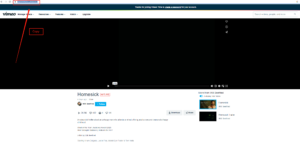

Schritt 3: Wählen Sie im Formatfeld „.mp4“ aus
Klicken Sie auf die Registerkarte „Format“ und wählen Sie dann das Format „.mp4“.

Schritt 4: Wählen Sie die Videoqualität aus
Klicken Sie auf die Registerkarte „Videoqualität“ und wählen Sie dann eine davon aus, z. B. HD1080p.

Schritt 5: Klicken Sie auf die Registerkarte „Start“.
Klicken Sie auf die Schaltfläche „Start“, um den Konvertierungsprozess zu starten.

ClipConverter
Schritt 1: Rufen Sie die ClipConverter-Website auf
Gehen Sie zur ClipConverter-Seite.

Schritt 2: Kopieren Sie den Link und fügen Sie ihn ein
Geben Sie einfach die URL der Vimeo-Filmseite, die Sie kopiert haben, in das Feld unten ein, um den Konvertierungsprozess zu starten.

Schritt 3: Wählen Sie das MP4-Format
Klicken Sie auf MP4, und nachdem Sie das Konvertierungsformat ausgewählt haben, können Sie auch die Start- und Endzeit anpassen.

Schritt 4: Klicken Sie auf die Registerkarte „Weiter“.
Klicken Sie zum Konvertieren auf die Option „Weiter“. Wenn Sie das Video nur herunterladen und nicht konvertieren möchten, können Sie einfach auf „Herunterladen“ klicken.

2. Vor- und Nachteile von Online-Videokonvertern
Vorteile von Online-Videokonvertern:
Praktisch: Sie können von überall mit Internetverbindung abgerufen und genutzt werden.
Kostenlos: Viele Online-Videokonverter sind kostenlos verfügbar, ohne dass eine Softwareinstallation erforderlich ist.
Benutzerfreundlich: Online-Videokonverter sind oft einfach zu verwenden und erfordern keine technischen Kenntnisse.
Keine Installation erforderlich: Online-Konverter erfordern keine Softwareinstallation, was für Benutzer zeitsparend und praktisch sein kann.
Unterstützung mehrerer Formate: Online-Videokonverter können Videos oft in mehrere Formate konvertieren.
Kein Speicherplatz erforderlich: Online-Konverter belegen keinen Speicherplatz auf Ihrem Gerät.
Nachteile von Online-Videokonvertern:
Eingeschränkte Funktionen: Online-Konverter verfügen häufig über eingeschränkte Funktionen und Anpassungsmöglichkeiten.
Abhängigkeit von der Internetverbindung: Die Konvertierungsgeschwindigkeit und der Erfolg hängen von der Qualität und Geschwindigkeit der Internetverbindung ab.
Sicherheitsrisiken: Einige Online-Konverter sind möglicherweise unsicher oder enthalten Malware. Daher müssen Benutzer bei der Auswahl eines Konverters vorsichtig sein.
Dateigrößenbeschränkungen: Bei einigen Online-Konvertern gelten möglicherweise Dateigrößenbeschränkungen, die beim Konvertieren großer Videodateien ein Problem darstellen können.
Qualitätsverlust: Die Videoqualität kann sich während des Konvertierungsvorgangs verringern, insbesondere wenn die Datei auf eine kleinere Größe komprimiert wird.
3. Eine Schritt-für-Schritt-Anleitung zur Verwendung der Videokonverter-Software
Unter Softwareoptionen versteht man Desktop-Anwendungen, die heruntergeladen und auf Ihrem Computer installiert werden können, um Videos von einem Format in ein anderes zu konvertieren. Diese Anwendungen bieten in der Regel erweiterte Funktionen und eine größere Kontrolle über den Konvertierungsprozess als Online-Konverter. Hier sind einige Schritte zur Verwendung der Konvertersoftware:
Irgendein Video Konverter
Schritt 1: Öffnen Sie das Video Converter Tool
Öffnen Sie das Video Converter Tool und wählen Sie „Video Converter“ aus dem Abschnitt „Einzelne Tools“ auf der Hauptoberfläche.
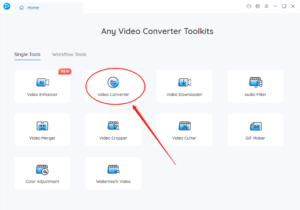
Schritt 2: Vimeo-Videodateien hinzufügen
Fügen Sie die zuvor heruntergeladenen Vimeo-Videodateien hinzu, indem Sie auf die Schaltfläche „+ Video hinzufügen“ klicken oder sie per Drag & Drop in das Tool ziehen.

Schritt 3: Wählen Sie MP4 als zu erstellenden Dateityp
Wählen Sie im Abschnitt „Grundlegende Optionen“ MP4 als Ausgabeformat für die konvertierten Videos aus.
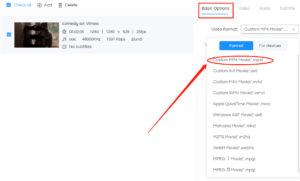
Schritt 4: Starten Sie den Konvertierungsprozess
Klicken Sie auf die Schaltfläche „Start“, um den Konvertierungsprozess zu starten.
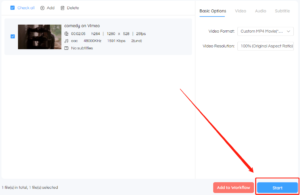
Freemake-Videokonverter
Schritt 1: Öffnen Sie den Freemake Video Converter und fügen Sie Ihr Vimeo-Video hinzu
Öffnen Sie den Freemake Video Converter und klicken Sie auf die Schaltfläche „+Video“, um die Vimeo-Videodatei hinzuzufügen, die Sie konvertieren möchten.
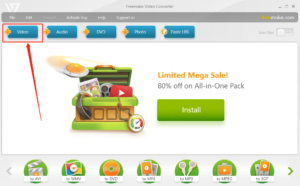
Schritt 2: Wählen Sie „in MP4“ als Ausgabeformat
Wählen Sie „in MP4“ als Ausgabeformat, indem Sie unten im Programmfenster auf die Schaltfläche „in MP4“ klicken.

Schritt 3: Passen Sie die Videoeinstellungen mit „Einstellungen“ an
Wenn Sie die Videoeinstellungen anpassen möchten, klicken Sie auf die Schaltfläche „Einstellungen“, um den Videocodec, die Bildrate, die Bitrate, die Auflösung und mehr anzupassen.

Schritt 4: Klicken Sie auf „Konvertieren“, um die Konvertierung zu starten
Um den Konvertierungsvorgang zu starten, klicken Sie auf die Schaltfläche „Konvertieren“. Freemake Video Converter konvertiert Ihr Vimeo-Video automatisch in das MP4-Format.

Movavi-Videokonverter
Schritt 1: Öffnen Sie Movavi Video Converter und fügen Sie Vimeo Video hinzu
Öffnen Sie den Movavi Video Converter auf Ihrem Computer und klicken Sie auf die Schaltfläche „Medien hinzufügen“.

Schritt 2: Wählen Sie MP4 als Ausgabeformat
Wählen Sie „MP4“ als Ausgabeformat.

Schritt 3: Ausgabeeinstellungen anpassen (optional)
Wenn Sie die Ausgabeeinstellungen anpassen müssen, klicken Sie auf die Schaltfläche „Einstellungen“ und ändern Sie den Codec, die Auflösung, die Bitrate und andere Parameter.
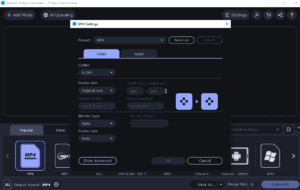
Schritt 4: Starten Sie den Konvertierungsprozess
Klicken Sie auf die Schaltfläche „Konvertieren“, um den Konvertierungsvorgang zu starten.

Wondershare Uniconverter
Schritt 1: Öffnen Sie UniConverter und wählen Sie die Registerkarte „Downloader“.
Öffnen Sie Wondershare UniConverter und klicken Sie auf die Registerkarte „Downloader“.
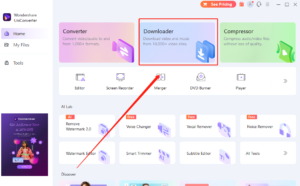
Schritt 2: Kopieren Sie die Video-URL und klicken Sie im UniConverter auf „URL einfügen“.
Gehen Sie auf die Website, auf der sich das Video befindet, und kopieren Sie die URL. Klicken Sie im Wondershare UniConverter auf die Schaltfläche „URL einfügen“. Das Video wird automatisch analysiert und die verfügbaren Auflösungen und Formate werden angezeigt.

Schritt 3: Wählen Sie das MP4-Format aus der Liste der verfügbaren Formate
Wählen Sie das MP4-Format aus der Liste der verfügbaren Formate.

Schritt 4: Wählen Sie „Herunterladen und dann konvertieren“.
Wählen Sie die Option „Herunterladen und dann konvertieren“. Hier können Sie auch das bevorzugte Ausgabeformat und die Qualität für das Video auswählen.

Schritt 5: Klicken Sie auf „Herunterladen“, um den Vorgang zu starten
Klicken Sie abschließend auf die Schaltfläche „Herunterladen“, um den Downloadvorgang zu starten. Nach Abschluss wird das Video im MP4-Format auf Ihrem Computer gespeichert.
4. Vor- und Nachteile der Videokonverter-Software
Vorteile der Videokonverter-Software:
Verfügen häufig über erweiterte Funktionen und Einstellungen zur individuellen Anpassung
Kann große Dateien schneller konvertieren als Online-Konverter
Keine Internetverbindung erforderlich
Kann mehrere Dateien gleichzeitig konvertieren
Kann manchmal DRM-geschützte Dateien konvertieren
Nachteile der Videokonverter-Software:
Im Allgemeinen teurer als Online-Konverter
Sie müssen Software herunterladen und auf Ihrem Gerät installieren
Kann Speicherplatz auf Ihrem Gerät beanspruchen
Möglicherweise nicht so benutzerfreundlich wie Online-Konverter für Anfänger
Möglicherweise sind Aktualisierungen erforderlich oder es treten Kompatibilitätsprobleme mit bestimmten Geräten oder Betriebssystemen auf
5. Schlussfolgerung
Für die Konvertierung von Videos in das MP4-Format stehen verschiedene Optionen zur Verfügung, darunter Online-Videokonverter und Desktop-Software. Online-Konverter sind bequem und einfach zu verwenden, können jedoch Einschränkungen wie Dateigrößenbeschränkungen und die Abhängigkeit von einer stabilen Internetverbindung aufweisen. Desktop-Software bietet erweiterte Funktionen und eine größere Kontrolle über den Konvertierungsprozess, erfordert jedoch möglicherweise eine einmalige Kauf- oder Abonnementgebühr. Sie sollten die Vor- und Nachteile jeder Wahl sorgfältig abwägen, bevor Sie eine endgültige Entscheidung treffen. Unabhängig davon, für welche Methode Sie sich entscheiden, kann die Konvertierung von Videos in das MP4-Format ein nützliches Werkzeug zum Anzeigen von Videos auf verschiedenen Geräten und Plattformen sein.
